
Önceki makalelerimizden birinde Sistem açılışında Firefox otomatik olarak çalışıyorsa bunu nasıl devre dışı bırakabileceğinizden bahsetmiştik. Kısaca hatırlayacak olursak, Firefox sürümlerini
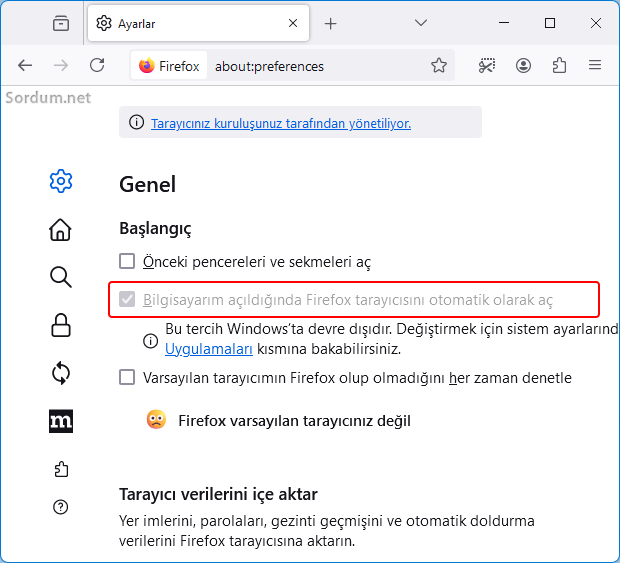
Üstteki resimdeki gibi ayar sizde de silik ise Registry üzerinde yapılacak bir değişiklik ile bu durumdan kurtulabilirsiniz.
Bilgisayarım açıldığında Firefox tarayıcısını otomatik olarak aç ayarı silik
Bu hatanın sebebi ; ilgili ayar için birden fazla seçenek bulunması ve bu seçeneklerden birinin devre dışı bırakılması ile ayarın silik hale gelmesidir. Mesela Firefox tarayıcısnı açın ve sağ üst köşedeki Izgara menüye tıkladıktan sonra aşağı açılır menüden Ayarlar kısmını seçip yeni açılacak penceredi "Bilgisayarım açıldığında Firefox tarayıcısını otomatik olarak aç" kutucuğuna tik koyun veya tik varsa kaldırın. Aynı yere Firefox adres satırına aşağıdaki kodu yapıştırarak ta ulaşabilirsiniz.
about:preferences
Ardından Ayarlar - Uygulamalar - Başlangıç kısmına gidip Bu kısımda yeralan Firefox Butonunu kapalı konuma getirin.
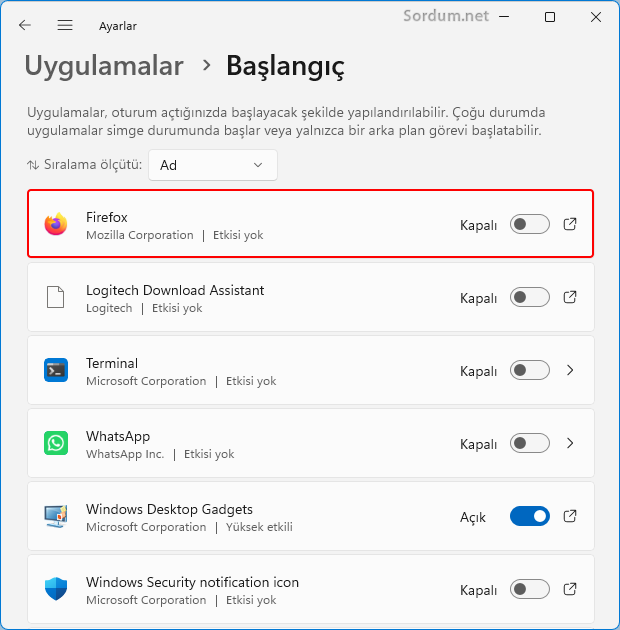
Şimdi Firefox ayarlar sayfasına gittiğinizde üstteki ikinci resimdeki gibi ayarın silik hale geldiğini göreceksiniz. Elbette bazı durumlarda Uygulamalar - Başlangıç kısmındaki ayar da silik hale gelebiliyor. Tüm bunlardan kurtulmak ve ayarı varsayılan haline geri döndürmek için aşağıdaki işlemi yapmanız gerekir.
1. Çalıştır penceresine regedit yazıp aşağıdaki anahtara gidin.
HKCU\Software\Microsoft\Windows\CurrentVersion\Explorer\StartupApproved\Run
2. Sağ tarafta Mozilla-Firefox... ile bağlayan bir REG_BINARY anahtarı görürseniz bunu sağ tıklayıp sil deyin.
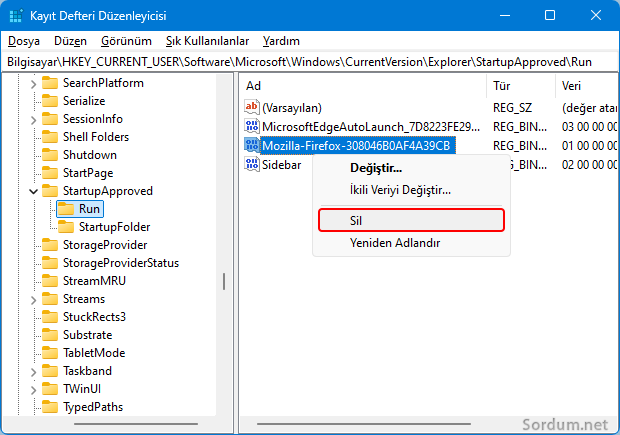
Yada sayfa sonunda sizler için hazırladığımız Fix.exe dosyasını çalıştırıp ilgili registry kaydını zahmetsizce sildirtebilirsiniz. Ardından Firefox u yeniden başlatmanız veya aşağıdaki kodu ;
about:preferences
Firefox un URL satırına yapıştırıp açılan yeni sayfada Yenile kısmına tıklamanız gerekir.

- Firefox ta Ana parola ile Kayıtlı şifreleri koruyun Burada
- Firefox'ta kayıtlı tüm hesap ve şifreleri kaldırın Burada





Başıma geldiği oldu MBR de işler çok kolay ISO dan boot edip sistemi kurabiliyorsun , UEFI den hep uzak duruyorum.
Web Link ...
Yada Sabit disk üzerinden Windows kurulumu yapılabilir.
Web Link ...
Hocam mesela elimizde cihazın usb girişleri bozuk eski bir laptop vardır ve yaptırmak istemiyordur müşteri bizden nasıl usb siz Cd girişiyle güncel bir sistem kurabilecegini soruyordur biz de güncellemeleri son ay update kataloğundan gelen güncelleme ekli bir şekilde sistemi hazırlayıp müşteriye sunmak istiyoruzdur ya da müşteri kendince modifiye edilmiş sistem istiyordur ve hazırladığımız boyutu bile normalde 4 gb yi aşıyordur ve müşteri esd sıkıştırma yerine wim uzantılı sistem istiyordur ya da biz kendimize istiyoruzdur elimizde saklamak adına nostalji meraklısıyızdır mesela gibi gibi... Çünkü en sevmediğimiz ta da kullanmadığımız şeyin bile nadiren de olsa talebini alabiliyoruz herkes gibi ama yine de yorumunuz için teşekkür ederim.
Bu yapılabiliyorsa bile neden USB bellekten format atmak varken bu tercih edilsin ki ?
Makale için teşekkür ederim. Tarkan hocam aklıma bir soru geldi de mesela bu 4 GB yi aşan Windows 10 Windows 11 gibi sistemleri iki parçaya parçaya bölüp Dvd ye yazıp format atma olanağımız var mıdır hani Windows Xp server 2003 Windows XP tablet edition 2005 gibi sürümler iki Cd ye bölünmüştü mesela bunu yeni sürümlerde yapıp iki ayrı dvd ye yazdırabilir miyiz
Yorumun için teşekkürler.
Scripti kullandım. Teşekkürler